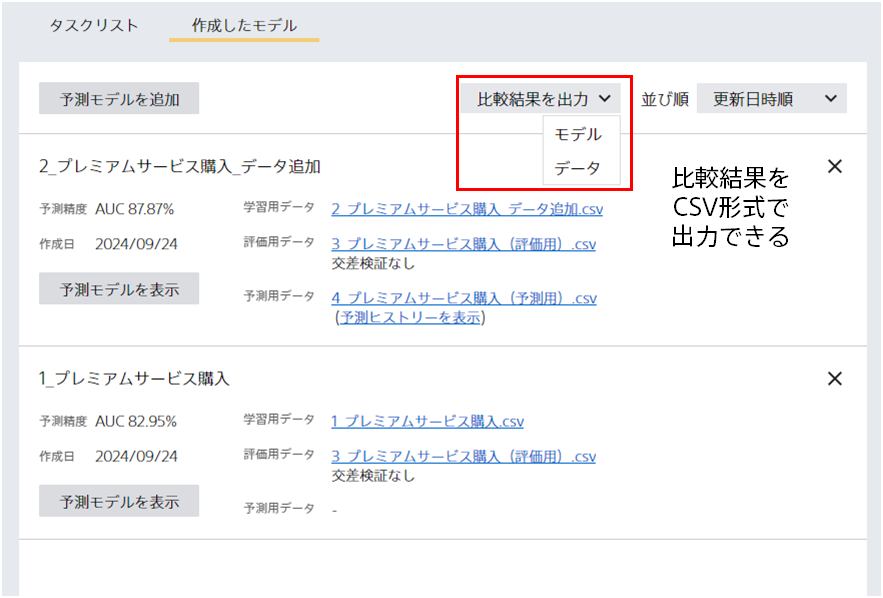進め方ガイド機能は予測分析プロジェクトの進行をサポートする機能です。本資料では進め方ガイドの画面の見方と操作方法についてご説明します。進め方ガイドの活用方法は「進め方ガイドの説明」や「進め方ガイドのチュートリアル」のページをご参照ください。
サイドバーにある「進め方ガイド」というアイコンをクリックすると以下のような画面が表示されます。
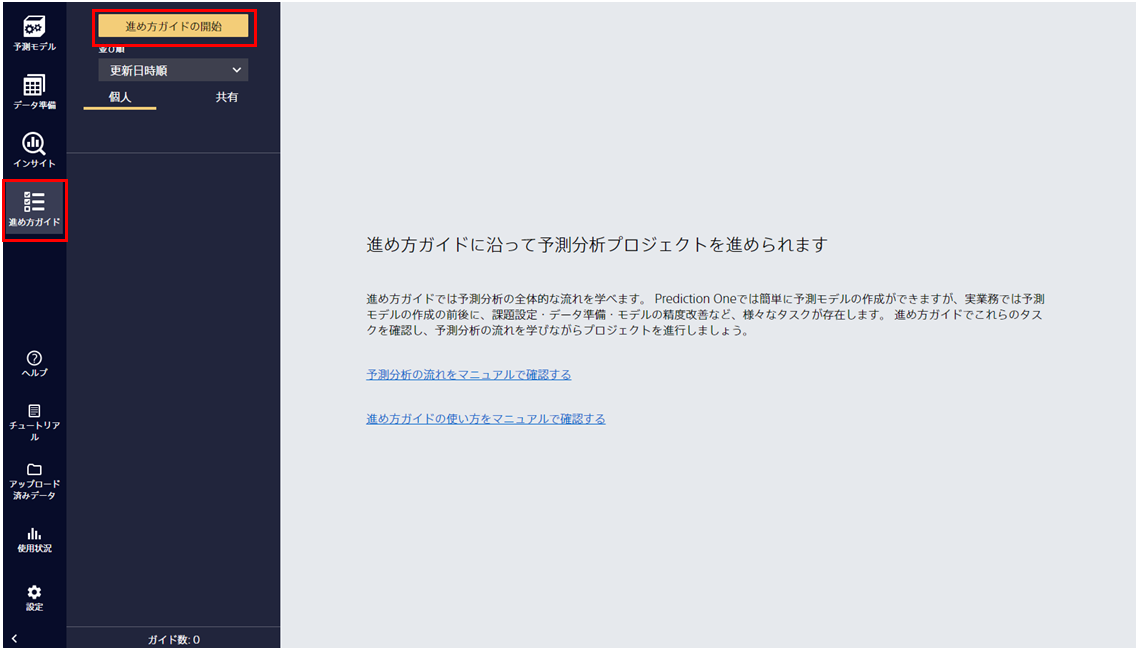
「進め方ガイドの開始」をクリックしガイドを作成したいプロジェクト用にガイド名を付けて「作成」をクリックするとガイドが作成されます。
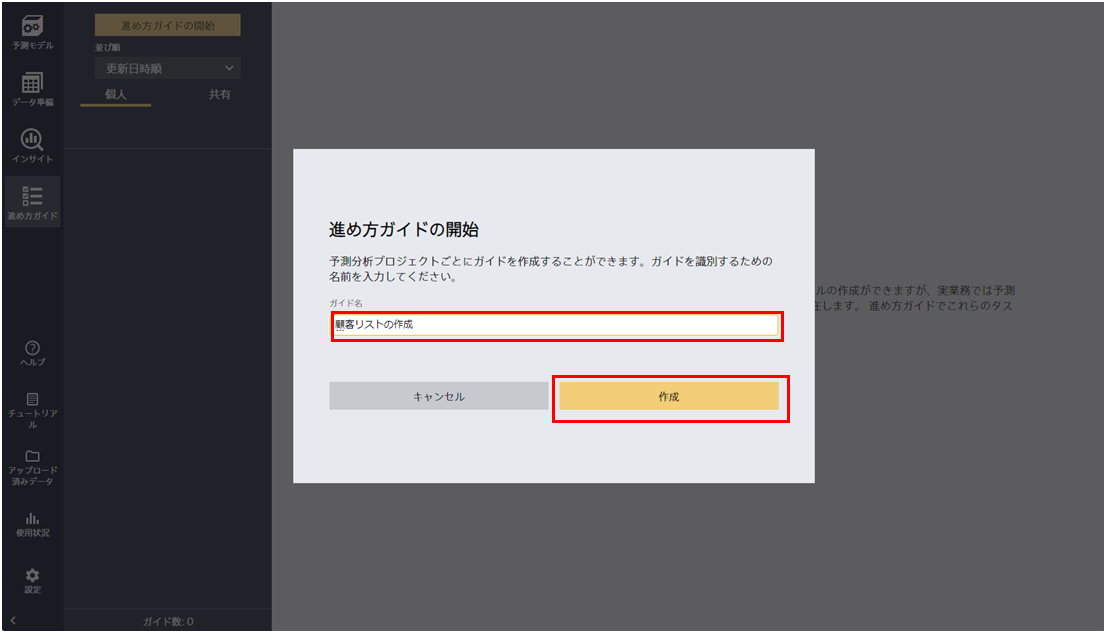
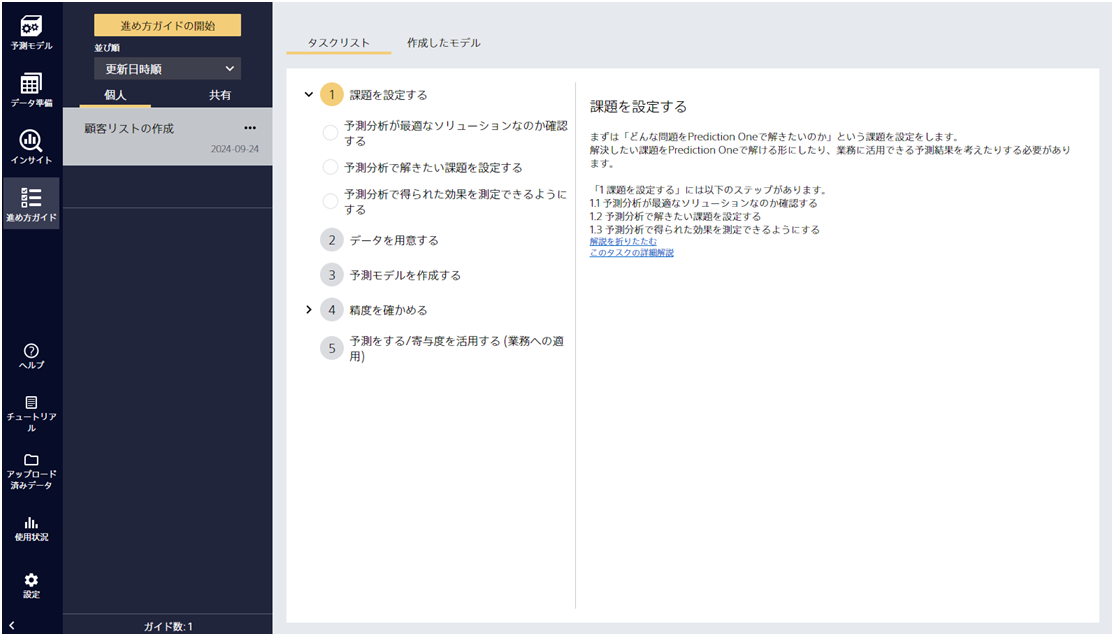
各ガイドのプルダウンから実行できる操作は以下の通りです。
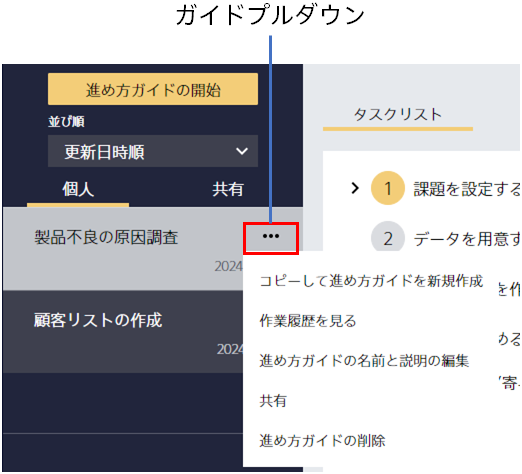
タスクリストタブでは完了したタスク・完了していないタスクを確認できます。
左側のタスクをクリックすると右側のエリアにそのタスクの詳細が表示されます。さらに詳細を見たい場合は「このタスクの詳細解説」からマニュアルを参照できます。
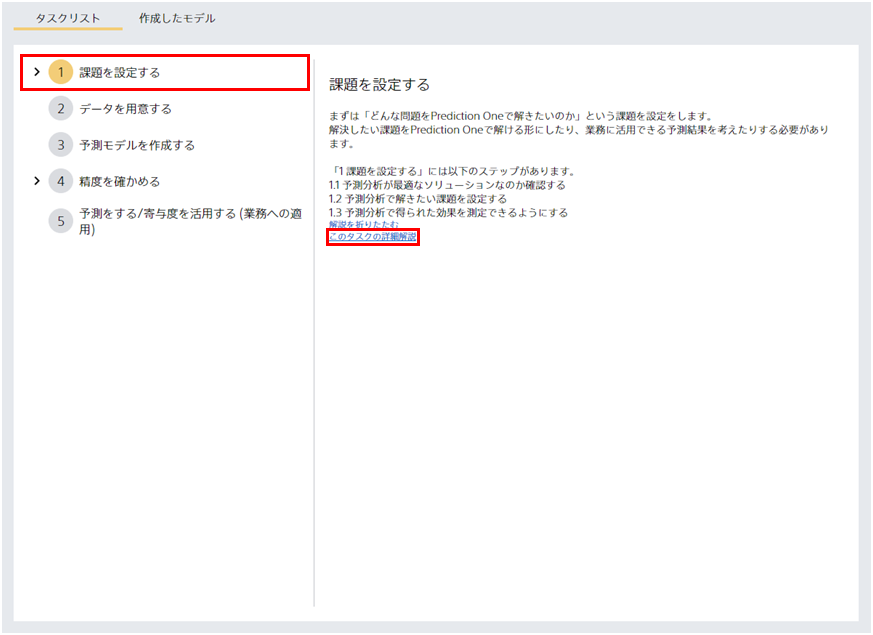
三角マークの付いているタスクは階層構造になっています。三角マークのついているタスクをクリックするとその中のタスクを表示/非表示できます。
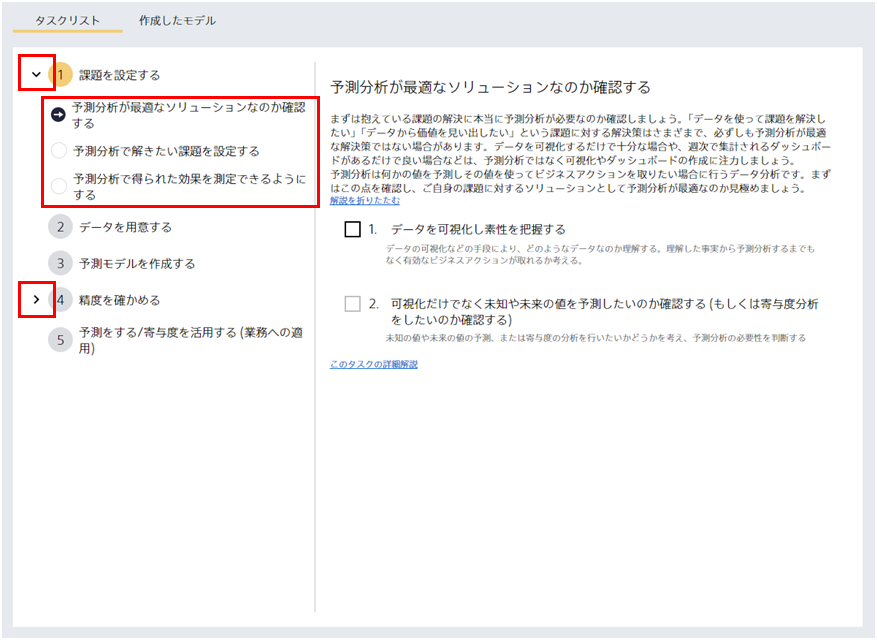
タスクは上から順に完了できます。例えば以下の画面では「1. データを可視化し素性を把握する」をクリックし完了状態にすると「2. 可視化だけでなく未知や未来の値を予測したいのか確認する (もしくは寄与度分析をしたいのか確認する)」のチェックボックスがクリックできるようになります。
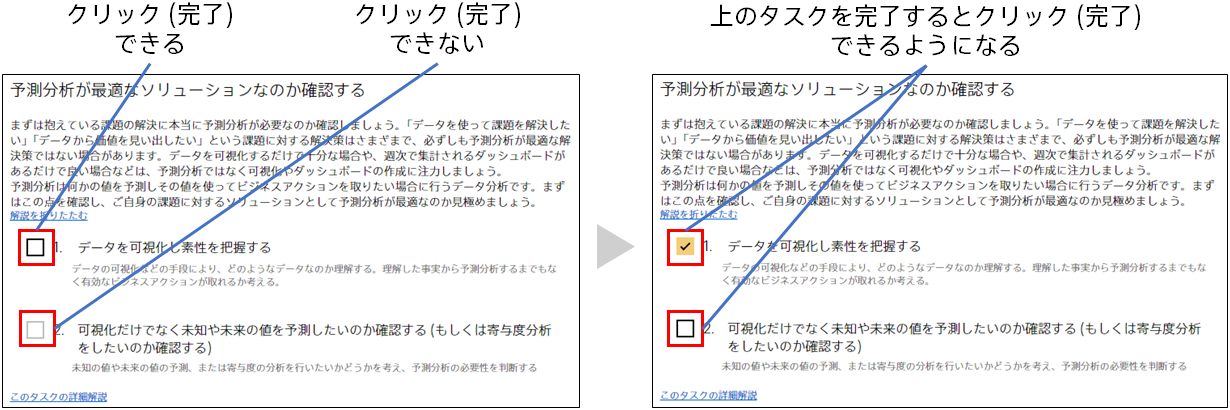
一度完了したタスクをもう一度クリックすると未完了の状態に戻せます。
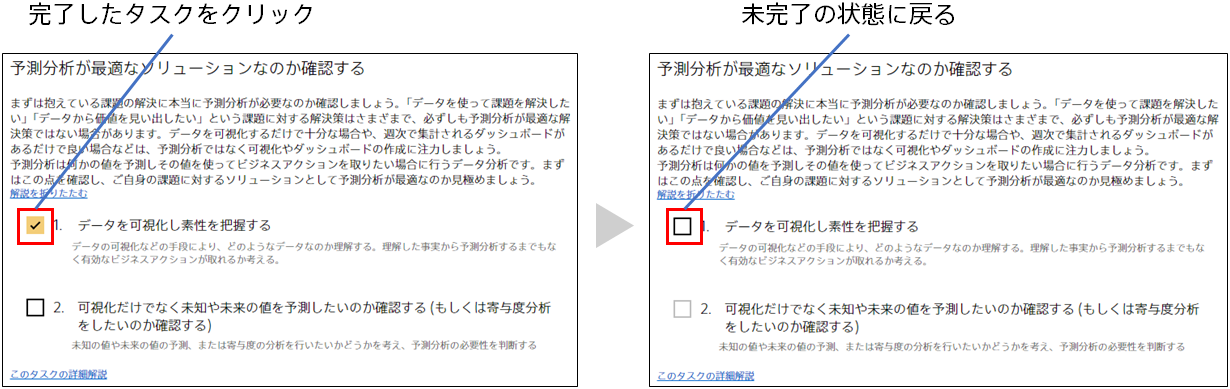
タスクの中には記入欄のあるタスクもあります。全ての記入欄に1文字以上入力するとチェックボックスをクリックできるようになります。
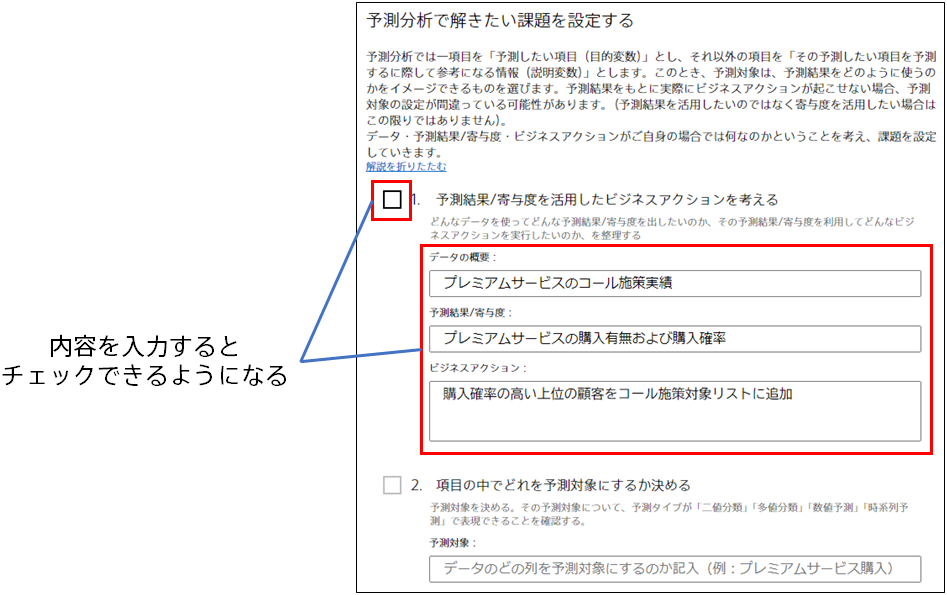
タスクを完了できない場合はタスクのやり直しを行います。例えば以下の画面では「目標としていた精度と比べ予測モデルの精度が十分であることを確認」できなかったため「『2 データを用意する』からやり直す」か「『1 課題を設定する』からやり直す」を選択します。
やり直しを行うと、完了していたタスクが未完了になります。
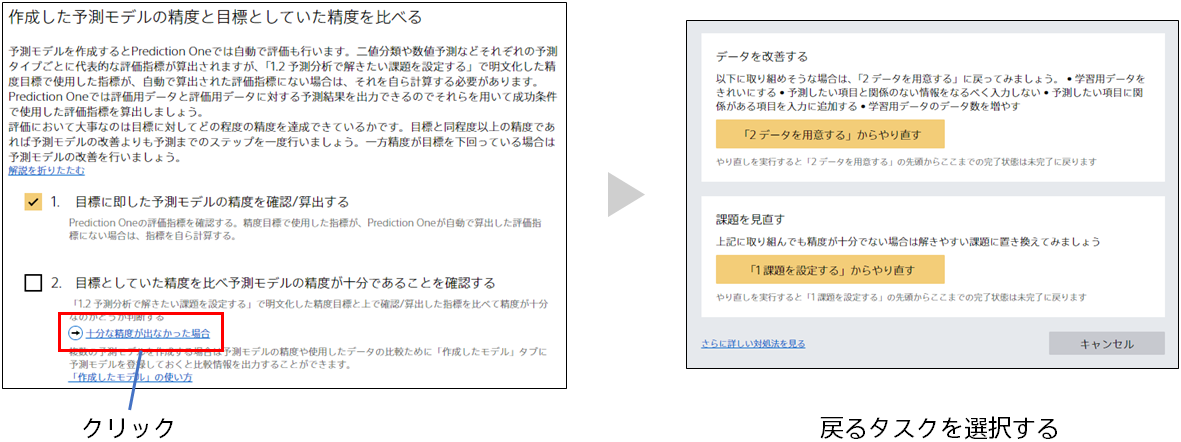
作成したモデルタブではプロジェクト(ガイド)に紐づく予測モデルを確認できます。
予測モデルは「予測モデルを登録」ボタンから登録できます。
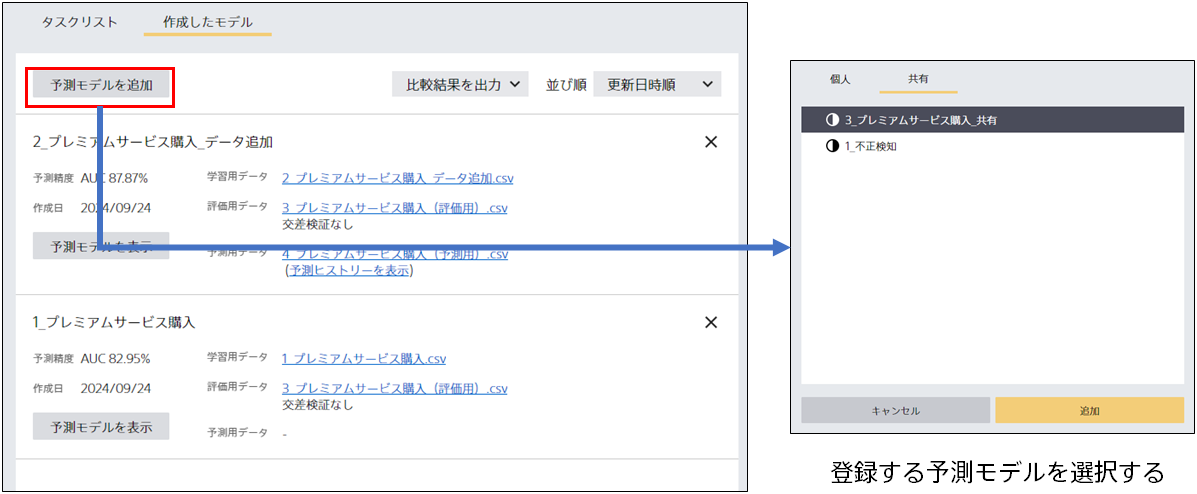
登録されたモデルは以下に一覧で表示されます。
一覧の並び替えは並び順のプルダウンから行います。
「予測モデルを表示」をクリックするとその予測モデルへ遷移できます。データのリンクをクリックするとそのデータへ遷移できます。予測用データについては予測ヒストリーを表示できます。
「×」ボタンをクリックすると予測モデルの登録を解除できます。
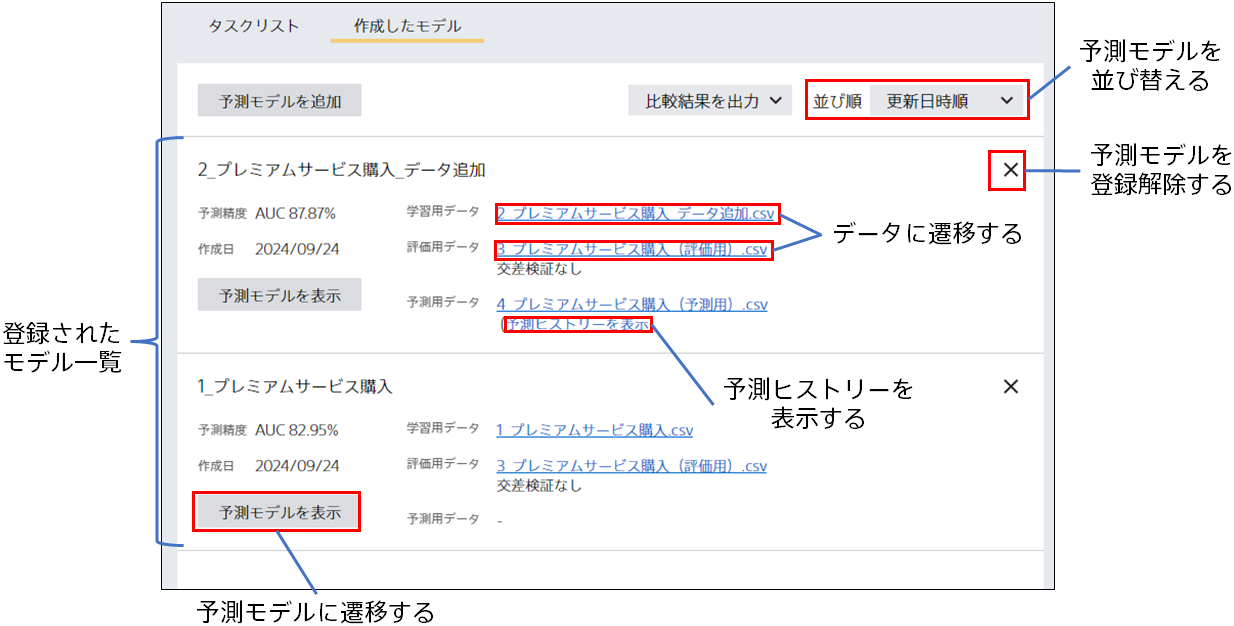
「比較結果を出力」のプルダウンからはモデルとデータの比較結果をCSVの形式で出力できます。出力されるCSVについては「進め方ガイドの説明」をご確認ください。